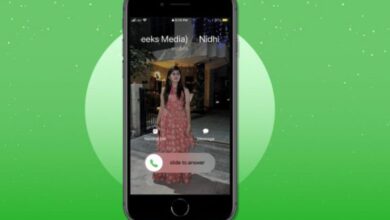كيفية إخفاء الصور على iPhone في مجلدات آمنة
طرق اخفاء الصور في مجلدات آمنة في هاتف ايفون من ابل
إخفاء الصور على iPhone في مجلدات آمنة ، يبدو أن هناك الكثير مما يحدث في أي يوم معين ، لذلك قد تحتاج إلى إخراج أفضل جهاز iPhone وتصوير وتسجيل ما يحدث من حولك أثناء حدوثه.
لكن في بعض الأحيان ، يجب الاحتفاظ بهذه الصور ومقاطع الفيديو المهمة في مكان آمن وإخفائها في مكان لا يسهل على الآخرين الوصول إليه.
لسوء الحظ ، حتى في نظام iOS 14 ، يمكن لتطبيق الصور “إخفاء” صورك ومقاطع الفيديو الخاصة بك فقط ، ولكن لا يزال بإمكان أي شخص مشاهدتها إذا كان يعرف مكان البحث.
الحل الأفضل هو استخدام تطبيق Notes حيث يمكنك تأمين الملاحظات الفردية ، أو الأفضل من ذلك ،
استخدام مدير كلمات المرور أو تطبيق خزانة الملفات للحفاظ على الأشياء آمنة حقًا. إليك كيفية تنفيذ كل طريقة بالإضافة إلى البدائل الأخرى.
كيفية إخفاء الصور على iPhone في تطبيق الصور
يتيح لك تطبيق الصور “إخفاء” الصور من مكتبة الصور الخاصة بك وأي توصيات “For You” ، ولكن يتم وضعها بعيدًا في ألبوم غير آمن يسمى “Hidden” ،
والذي يمكنك (وأي شخص آخر يشاهد جهازك) الوصول إليه في أي وقت .
يستخدم هذا في الغالب فقط لترتيب مكتبة الصور الأساسية الخاصة بك ، لذا استخدمها بحذر.
- قم بتشغيل تطبيق الصور على جهاز iPhone أو iPad.
- اضغط على الألبوم الذي تريد عرضه.
- اضغط على تحديد في الزاوية اليمنى العليا.
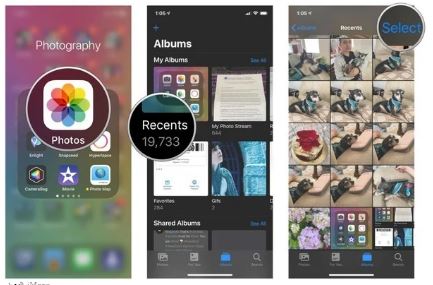
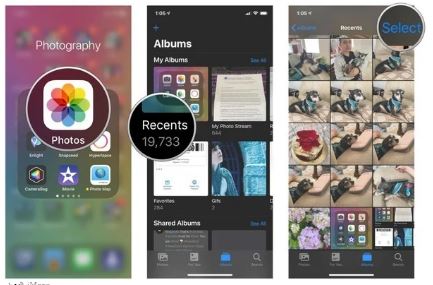
- حدد الصور والفيديو الذي تريد إخفاءه.
- اضغط على زر المشاركة .
- اختر إخفاء من قائمة Share Sheet.
- أكد رغبتك في إخفاء الصورة (الصور) ومقاطع الفيديو.
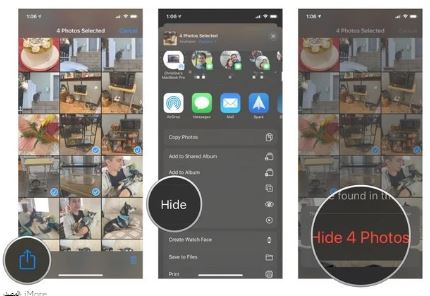
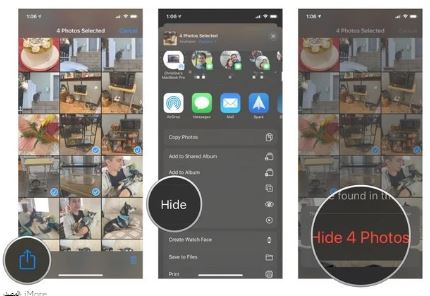
لعرض الوسائط المخفية الخاصة بك:
- قم بتشغيل تطبيق الصور على جهاز iPhone أو iPad.
- في قائمة الألبومات ، قم بالتمرير لأسفل.
- اضغط على الألبوم المخفي أسفل قسم الألبومات الأخرى في الأسفل.
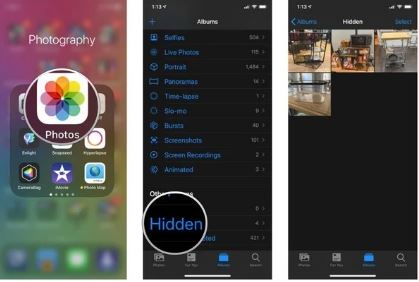
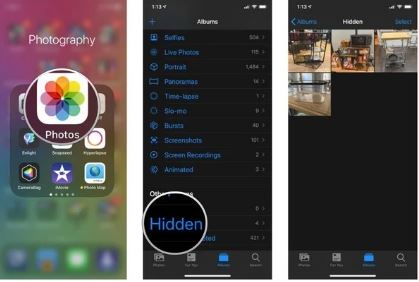
لإظهار صورة أو مقطع فيديو:
- اضغط على الصورة المخفية أو الفيديو الذي تريد إظهاره.
- الضغط على زر المشاركة .
- اضغط على إظهار .
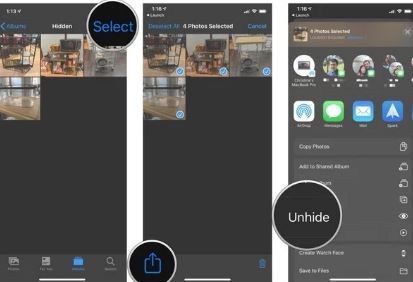
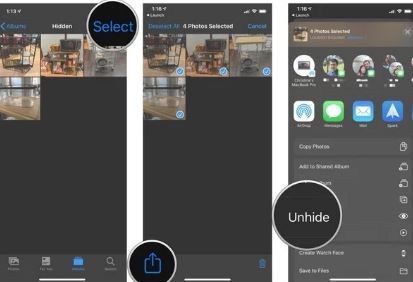
كيفية إخفاء الصور على iPhone في تطبيق Notes
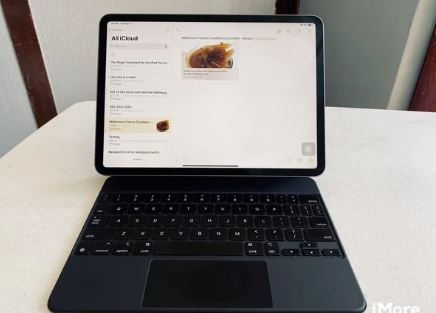
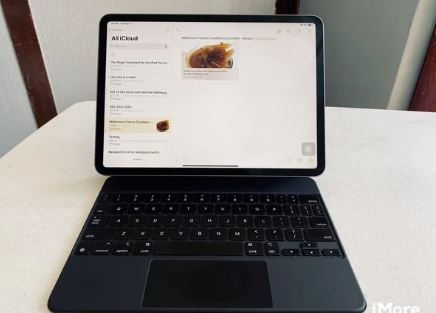
إذا كنت تبحث عن حل مدمج على نظام iOS للحفاظ على أمان الصور ومقاطع الفيديو الخاصة بك بعيدًا عن الآخرين ، فيمكنك تجربة تطبيق Notes . باستخدام Notes ، يمكنك إضافة الصور ومقاطع الفيديو إلى الملاحظات الفردية ، بالإضافة إلى عمليات مسح المستندات والرسومات. يمكن أيضًا قفل الملاحظات الفردية بكلمة مرور ، ويمكنك أيضًا استخدام Touch ID أو Face ID لإلغاء قفل ملاحظة آمنة.
لسوء الحظ ، لا يمكنك إنشاء مجلد آمن ومحمي بكلمة مرور في Notes حتى الآن ، ولكن خيار قفل الملاحظات الفردية موجود.
كيفية إخفاء الصور على iPhone في مدير كلمات المرور الخاص بك
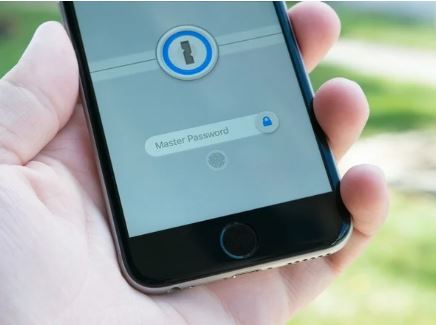
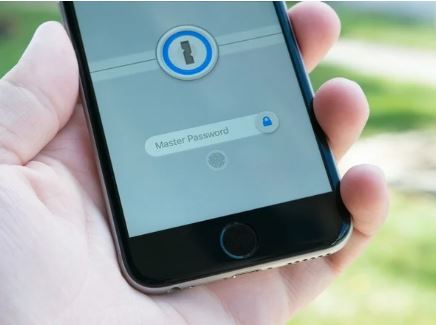
مدير كلمات المرور هو تطبيق يدور حول الأمان. في حين أن حالة الاستخدام الرئيسية لمدير كلمات المرور هي تخزين الملايين من كلمات المرور الخاصة بك لكل شيء ،
فإن الكثير منها يخزن أيضًا أشياء مهمة أخرى ، مثل معلومات الحساب المصرفي ، ورخص القيادة ، ومعلومات بطاقة الائتمان ، والمزيد ،
بما في ذلك الملاحظات الآمنة .
قد يختلف عدد الأميال اعتمادًا على مدير كلمات المرور الذي تقرر استخدامه نظرًا لأن كل واحد قد يوفر مساحات تخزين مختلفة على الخوادم. لكن الملاحظات الآمنة تتيح لك عادةً إرفاق الملفات ، بما في ذلك الصور والفيديو ، ويتم قفلها خلف كلمة مرورك الرئيسية.
لذلك ما لم يعرف شخص آخر كلمة مرورك الرئيسية (وهذا أمر سيء للغاية) ، فيجب أن تكون صورك وفيديوهاتك في تلك الملاحظة الآمنة آمنة وسليمة.
بعض مديري كلمات المرور الأكثر شيوعًا هم 1Password و LastPass ، لكننا قمنا أيضًا بتجميع أفضل تطبيقات إدارة كلمات المرور لأجهزة iPhone . هذه هي التطبيقات التي ستساعدك على إنشاء كلمات مرور عشوائية قوية وآمنة ، والحفاظ على جميع كلمات المرور الخاصة بك في لباقة وتعبئتها عند الحاجة ، ويمكنك تخزين المعلومات والوسائط الحساسة الأخرى مع ملاحظات آمنة.
كيفية إخفاء الصور على iPhone في تطبيق خزانة الملفات
بالإضافة إلى مديري كلمات المرور ، هناك تطبيقات أخرى مصممة فقط لتأمين الملفات ، بما في ذلك الصور والفيديو. هذه هي تطبيقات خزانة الملفات ، ويمكنك تخزين الكثير من الأشياء فيها ، مثل المستندات والملفات الأخرى ، والحفاظ على كل شيء آمنًا بكلمة مرور قوية. هناك الكثير من الخيارات المجانية المتاحة ، مثل Folder Lock و Private Photo Vault و Secret Photo Vault ، والتي يمكنك العثور عليها في App Store. لا تتردد في منحهم محاولة لمعرفة ما إذا كنت تحبهم قبل الالتزام بعملية شراء داخل التطبيق.
كيفية إخفاء الصور على iPhone باستخدام تطبيق التخزين السحابي
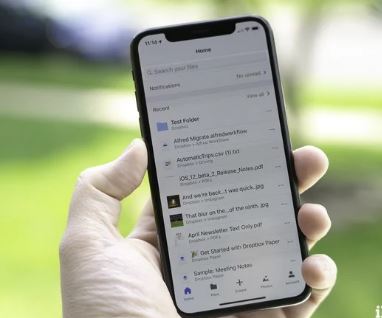
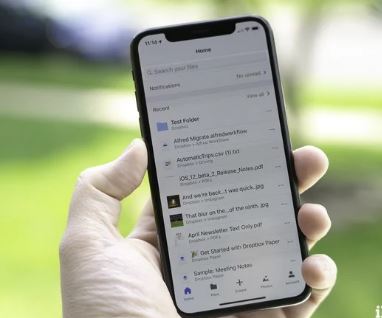
تحظى خدمات التخزين السحابي بشعبية كبيرة وتتيح لك الوصول إلى ملفاتك من أي جهاز تقريبًا ، طالما أنه يحتوي على اتصال بيانات. يمتلك الكثير منهم أيضًا خيار تحميل الصور ومقاطع الفيديو الخاصة بك ونسخها احتياطيًا تلقائيًا من هاتفك الذكي عند تشغيل التطبيق.
هذه طريقة رائعة للحصول تلقائيًا على نسخة احتياطية عبر الإنترنت لجميع الصور ومقاطع الفيديو الخاصة بك دون التفكير في ذلك.
احذف الصور من جهاز iPhone الخاص بك بمجرد تأمينه
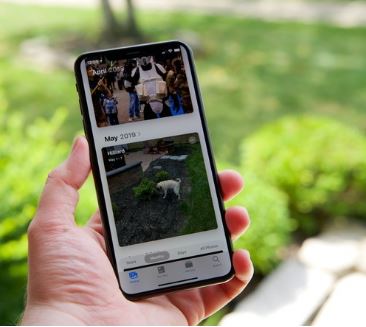
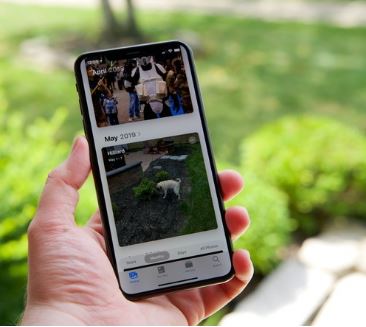
بمجرد أن تقوم بتأمين الصور ومقاطع الفيديو الخاصة بك باستخدام إحدى الطرق المذكورة أعلاه ، قد ترغب في التفكير في حذفها من التخزين المحلي لجهاز iPhone الخاص بك.
بهذه الطريقة ، إذا حدث شيء ما ، فلن تكون هذه الوسائط الآمنة متاحة للآخرين للوصول إليها.
حافظ على سلامتك وأمانك من خلال إخفاء الصور على iPhone
يمكنك بالتأكيد رؤية بعض الأشياء المجنونة التي تحدث هذه الأيام ، لذلك من المهم أكثر من أي وقت مضى التأكد من إخفاء الصور ومقاطع الفيديو على جهاز iPhone الخاص بك إذا لزم الأمر.
هذه هي أفضل الطرق لكيفية إخفاء الصور على iPhone في الوقت الحالي ، ولكن إذا كانت لديك اقتراحات أفضل ، فتأكد من تركها في التعليقات.